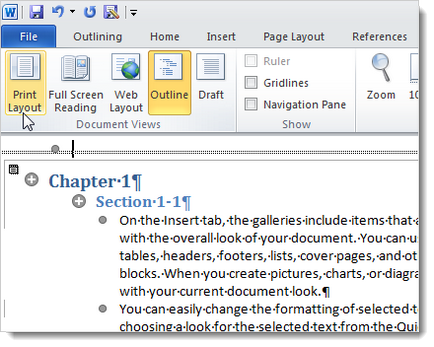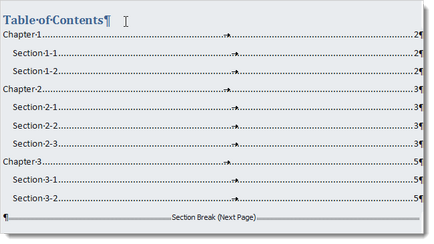Hozzon létre egy mester dokumentum szó 2018 több dokumentumot
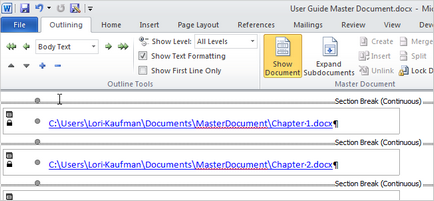
Volt valaha, hogy hozzon létre igazán nagy dokumentumokat Microsoft Word? Ha igen, akkor valószínűleg tudja, hogy a Word nem mindig jó munkát velük. Néha bölcsebb megtörni a hosszú dokumentumot több Word fájlok.
A fő dokumentum - a Word fájl, amely egy listát a linkeket más független Word file nevű aldokumentumok. A tartalma mellékletek nem kerülnek át a fő dokumentum, hanem csak társítva. Ez lehetőséget ad arra, hogy módosítsa csatolt dokumentumok külön-külön. Bármilyen változás történt a fájl mellékletei automatikusan megjelenik a fő dokumentumban. Ha dolgozik ugyanazon a projekt több ember, a mester dokumentum segítségével terjeszteni annak részeit különböző felek egyidejű működését.
Fődokumentum létrehozása a semmiből
Ha kezdeni a fő dokumentum, anélkül, hogy kész anyag, akkor hozza létre a semmiből. Ehhez hozzon létre egy új Word dokumentumot, és mentse el a feltalálás fájlnevet világossá tenni, hogy ez a fő dokumentum.
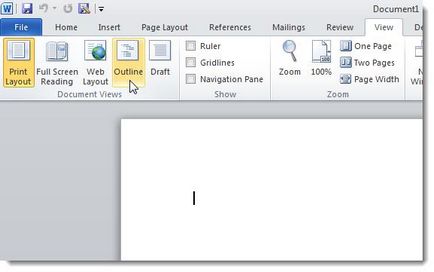
Fecskendezzünk címeket a dokumentumot vázlat módban, megváltoztatva a szintet. Ehhez használja a legördülő listából szintek vagy zöld nyilak a Vázlat Tools szakasz (Work with a szerkezet).
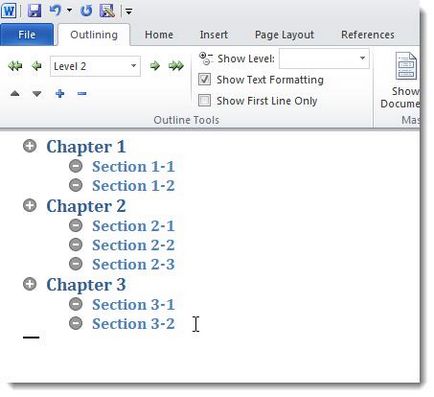
Ha megadta az összes főcím, ami nyomja a parancs megjelenítése Document (Lásd a dokumentum) alapján Fődokumentum (fő dokumentum).
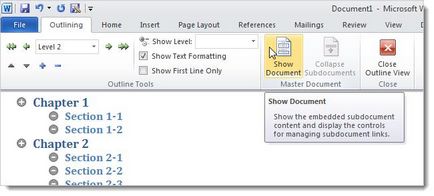
A Fődokumentum (fő dokumentum) nyit új lehetőségeket. Válassza ki az egész szerkezet a dokumentumot, és válassza Create (Létrehozás).
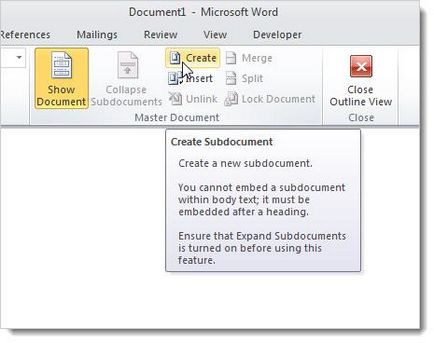
Ha rákattint a parancsot arra a következtetésre jutott minden egyes dokumentumot a saját tároló. Ebben a szakaszban ismét menteni a mester dokumentumot.
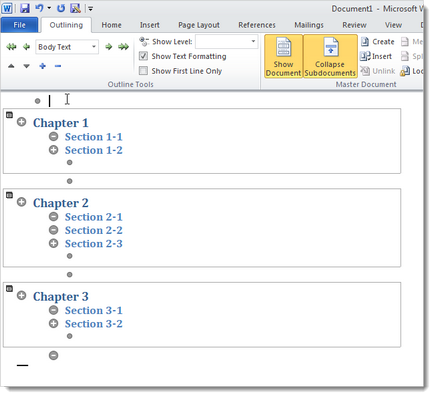
Minden tartályt a fő dokumentum válik egy külön fájlban az alábbiak szerint. A neve az első cím az egyes rekeszekbe fő dokumentum alkalmazunk fájlnév a megfelelő kapcsolódó dokumentumot.
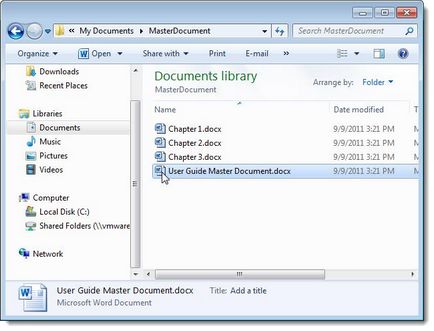
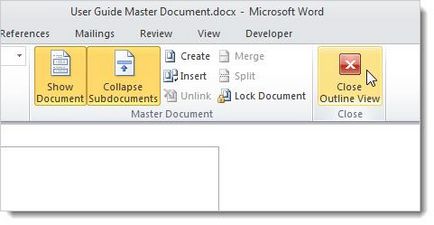
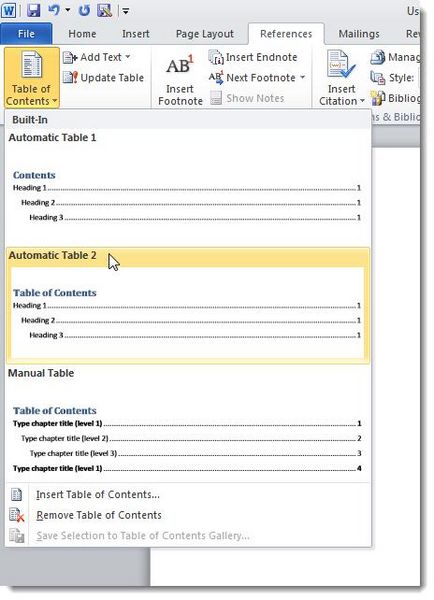
Ahhoz, hogy lásd a szünetek ki a Word, amikor létrehoz beágyazott dokumentumokat, menj a Főoldalra (Home), és kattintson a sortörés karaktert a bekezdés szakasz (bekezdés).
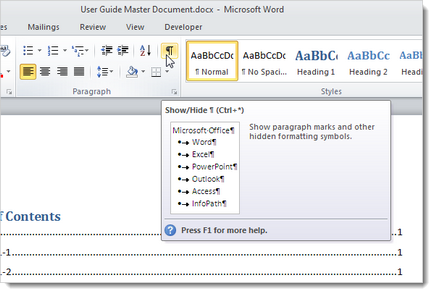
Szó szakasztöréseket és megmutassák típusát.
Amikor létrehoz egy mester dokumentum a semmiből, a Word beszúr egy szakasz szünet (az aktuális oldalon) előtt és után minden csatolt dokumentum létrehozásakor. Ez azt jelenti, hogy a dokumentum nem oldaltöréseit. Mindazonáltal könnyen változtatni, hogy milyen típusú az adott szakasz szünet.
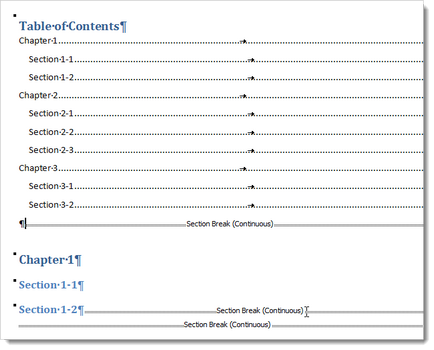
Az alábbi ábrán a megjelenését a dokumentum Vázlat nézetben kiterjesztett csatolt dokumentumok.
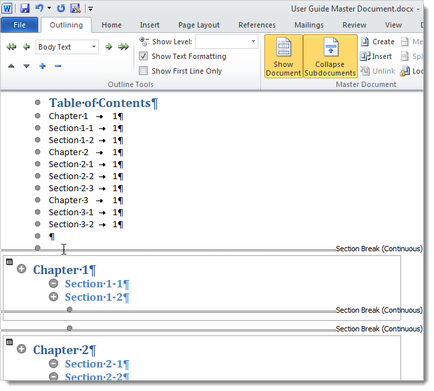
Létrehozása a fő dokumentum a meglévő Word fájlok
Ha már van néhány üres és azt kívánja, hogy azokat a fő dokumentum, akkor hozzon létre egy új fájlt a fő dokumentum és helyezze be a meglévő fájlokat mellékletként. Ehhez hozzon létre egy új üres Word dokumentum, és mentse el, mint azelőtt, amikor létrehoz egy mester dokumentum a semmiből.
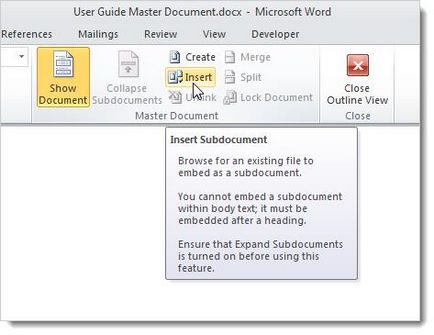
Az Insert aldokumentumokra párbeszédablak (Insert csatolt dokumentum), hogy megtalálja a helyét a Microsoft Word dokumentumok, amit be szeretnénk szúrni. Válassza ki az első kívánt fájlt, majd kattintson a Megnyitás (Open).
A kisbolt fájlokat csatolt dokumentumok ugyanabban a mappában, mint a fájl a fő dokumentum.
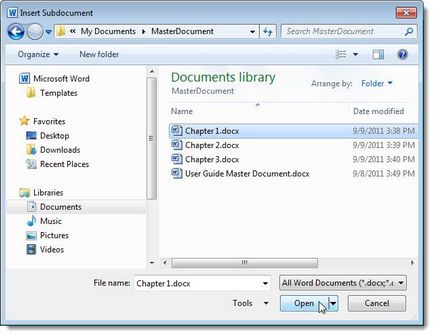
Ha ez lesz a párbeszédablak arról tájékoztat, hogy egy kis stílus is jelen van a csatolt és a fő dokumentum, kattintson a Yes to All (igen minden). Tehát az összes stílus zárt dokumentumok megfelelnek a telepítése a fő dokumentumban.
Ismételje meg ugyanezt az eljárást minden olyan dokumentumot, hogy meg kell hogy egy beruházás Fődokumentum. Ha kész, akkor zárja be az összes csatolt dokumentumok, ha akarja. Ehhez kattintson Collapse aldokumentumok (Hide csatolt dokumentumok) a Fődokumentum szakasz (fő dokumentum) a Vázlatkészítés lapon (Structure).
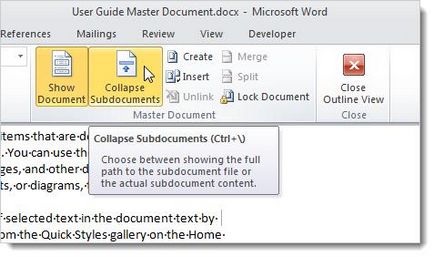
Becsukható aldokumentumok, a mester dokumentumot kell menteni. Ha még nem csinált ilyet, itt egy párbeszédablak jelenik meg. Kattintson az OK gombra. menteni a dokumentumot.
Vegye figyelembe, hogy az egyes rekeszekbe fő dokumentum azt mutatja, a teljes elérési utat egy csatolt dokumentumot. Megnyitásához aldokumentumokra szerkesztésre, kattintson duplán az ikonra a dokumentum bal felső sarokban a tartály, vagy kattintson egy linkre egy fájlt Ctrl.
Ha behelyez egy meglévő fájlt a mester dokumentumot, a Word hozzáteszi szakasz szünet (a következő oldalon) előtt minden dokumentumot csatolt, és a szakasz szünet (a jelenlegi oldalon) után minden csatolt dokumentumot. Meg lehet változtatni a fajta minden rést, ha szükséges.
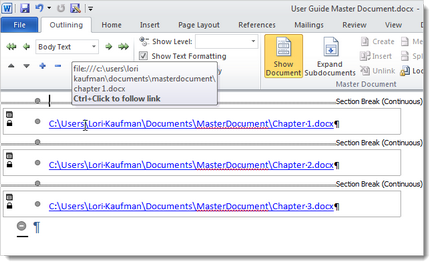
Ahhoz, hogy megtekintsük a dokumentum nem vázlatnézetben menjen a Nézet fülre (View), és válassza ki a Nyomtatási elrendezés mód (oldal elrendezés), vagy bármilyen más.